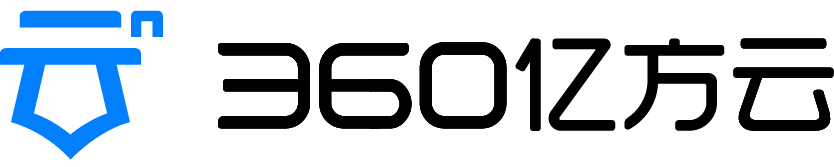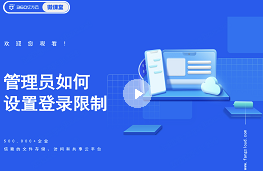亿方云帮助文档
- 产品功能操作视频
- 亿方云新功能推送
- 亿方云功能发布记录
- 巧用亿方云
- 1.新手入门
- 2.亿方云使用小技巧
- 2.1云盘使用小技巧第1期-「在线编辑」
- 2.2云盘使用小技巧第2期-「同步」
- 2.3云盘使用小技巧第3期-「文件管理及搜索」
- 2.4云盘使用小技巧第4期-「收集」
- 2.5云盘使用小技巧第5期-「分享」
- 2.6云盘使用小技巧第6期
- 2.7云盘使用小技巧第7期-「离职交接」
- 2.8云盘使用小技巧第8期-「融合文档」
- 2.9云盘使用小技巧第9期-「协作」
- 2.10云盘使用小技巧第10期-「动态」
- 2.11云盘使用小技巧第11期-「历史版本」
- 2.12云盘使用小技巧第12期-「回收站」
- 2.13云盘使用小技巧第13期-「水印预览」
- 2.14云盘使用小技巧第14期-「智能文件夹」
- 2.15云盘使用小技巧第15期-「锁定」
- 2.16云盘使用小技巧第16期-「工作流」
- 2.17云盘使用小技巧第17期-「任务」
- 2.18云盘使用小技巧第18期-「常用」
- 2.19云盘使用小技巧第19期-「AI助手」
- 2.20云盘使用小技巧第20期-「外部协作」
- 3.企业控制台(管理员)
- 4.普通用户使用
- 5.手机移动端
3.7.4管理员如何配置登录安全?
管理员如何设置员工登录限制?
一、 管理员篇
1.管理员如何设置PC端登录限制
第一步 进入设备和端限制:管理员点击管理-企业设置,选择登录限制-设备和端限制。
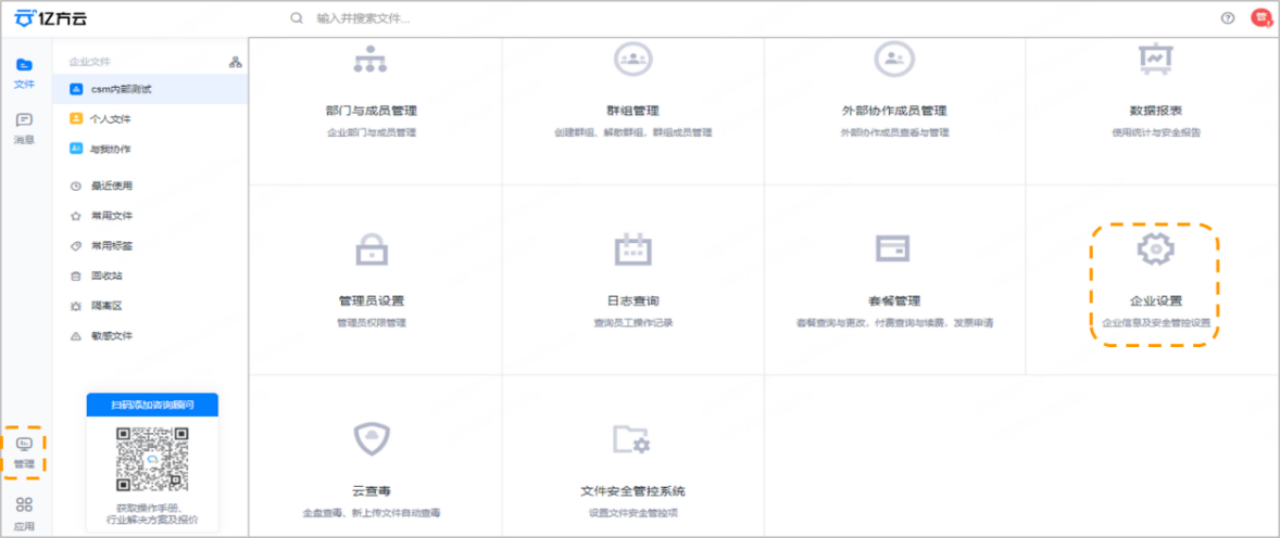
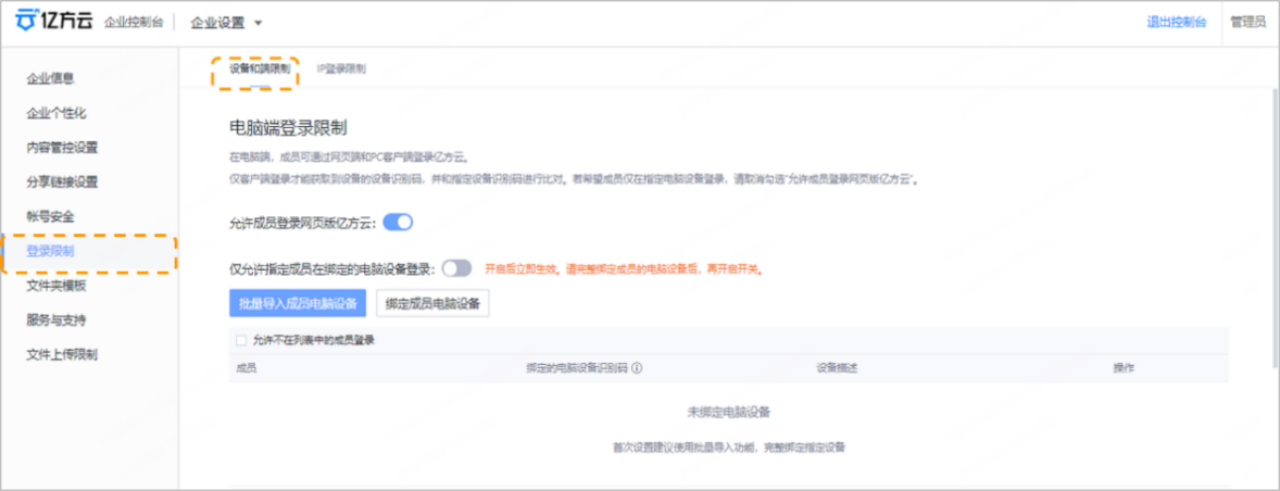
第二步 自定义设置:
设置网页版亿方云登录限制:勾选是否允许成员登录网页版亿方云;
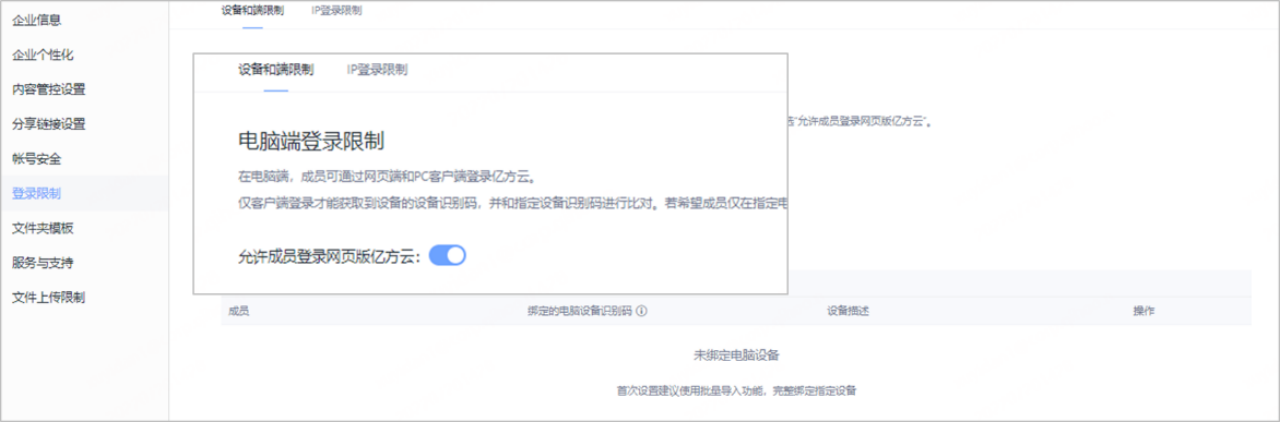
设置指定设备登录限制:
勾选是否仅允许指定成员在绑定的电脑设备登录,即添加电脑设备,添加后账户和电脑绑定,相应账户只能在绑定的电脑上登录。(注意:开启后立即生效,请完整绑定成员的电脑设备后,再开启设备登录限制开关)。
添加方式:批量添加+单个添加
批量添加:适用于第一次使用需要大量导入的场景,下载模板后可逐条填写,单条记录需要添加姓名、亿方云账号、设备识别码*、设备描述信息。

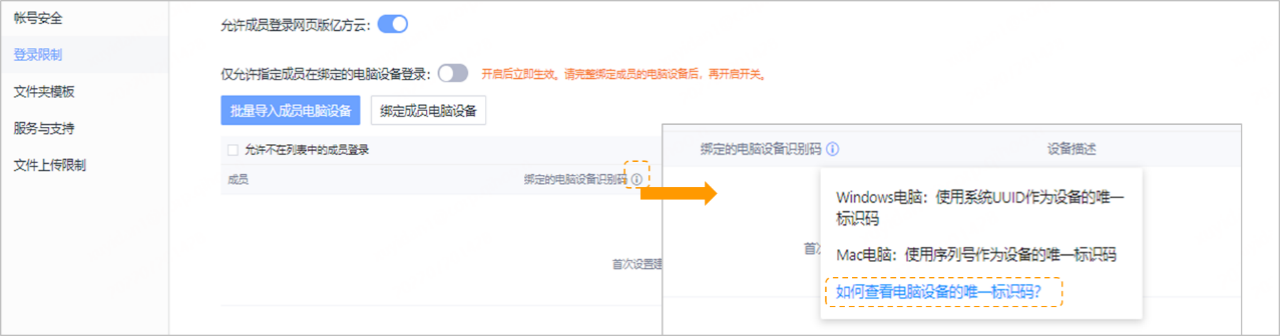
点击批量导入成员电脑设备。在弹框中下载模板,按要求填写后上传文件。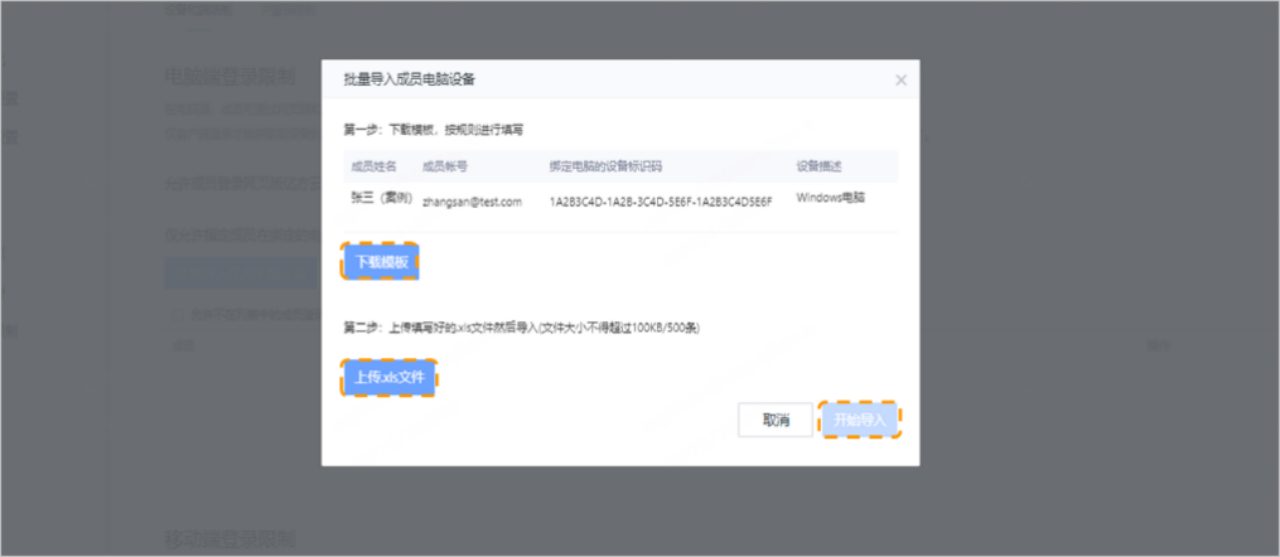
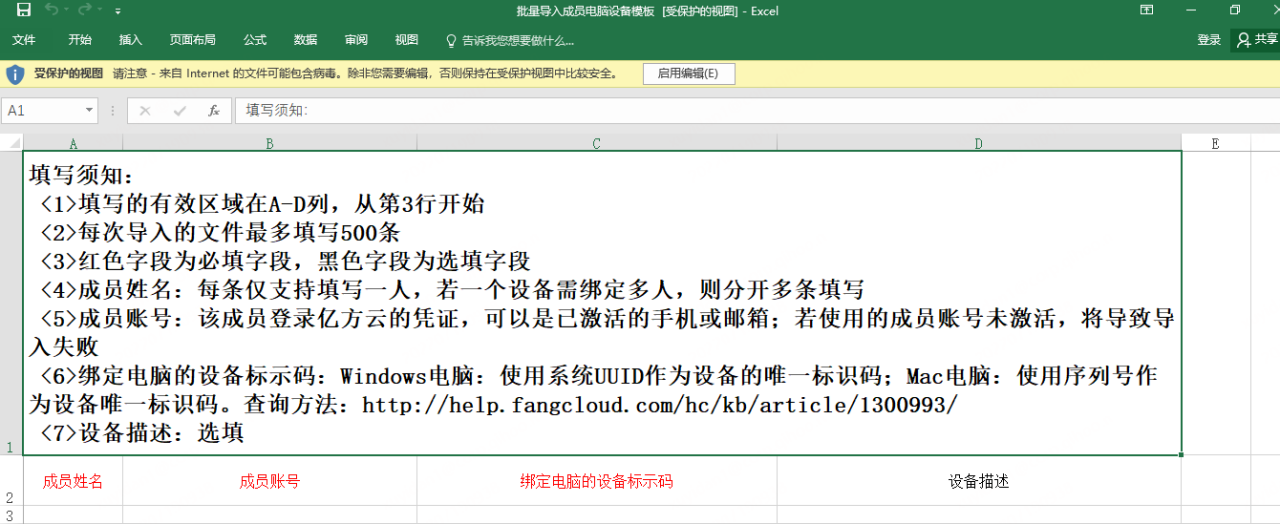
单个添加:适用于在后续有单个添加的场景,譬如有新员工入职等场景;
点击绑定成员电脑设备,填写成员、绑定电脑的设备标识码、设备描述(可选);点击确定并继续添加或直接添加。
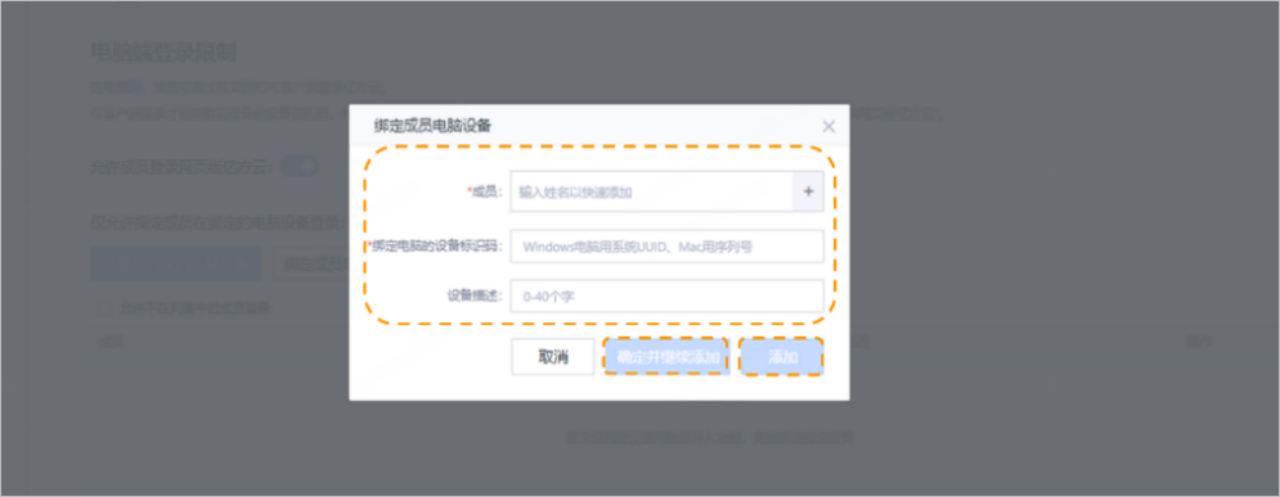
*注意:
- 添加完成的成员和设备,管理员可在控制台-企业设置-登录限制中查看。
- 对于没有添加的账户企业管理员可以开启不受设备登录限制。
- 新成员邀请加入时请第一时间添加设备,否则将无法进行登录。
2.管理员如何设置移动端登录限制
第一步 进入设备和端限制:管理员点击管理-企业设置,选择登录限制-设备和端限制。下拉进入移动端登录限制。
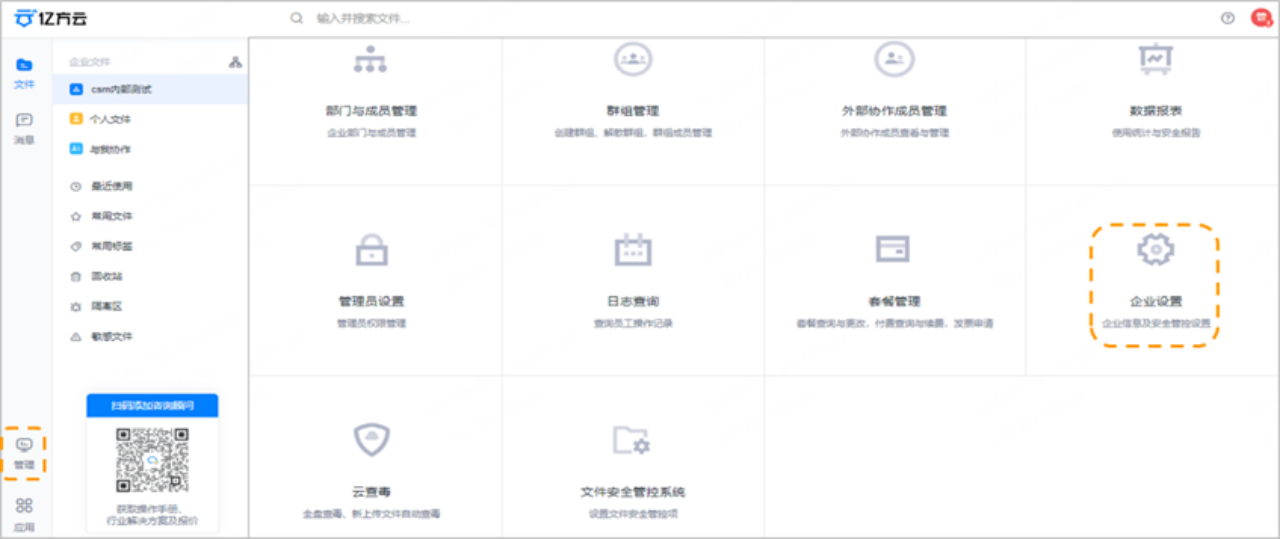
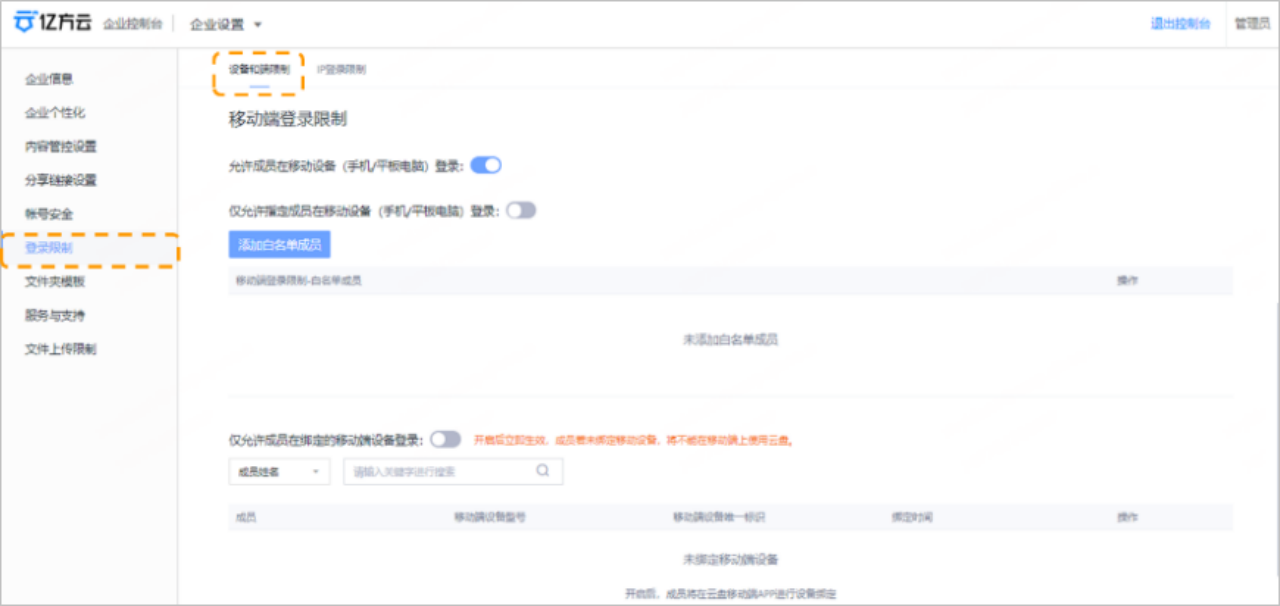
第二步 自定义设置:
设置移动端登录限制(所有成员):
点击允许成员在移动设备(手机/平板电脑)登录(开启后企业内所有成员都可以通过手机/平板电脑登录)。
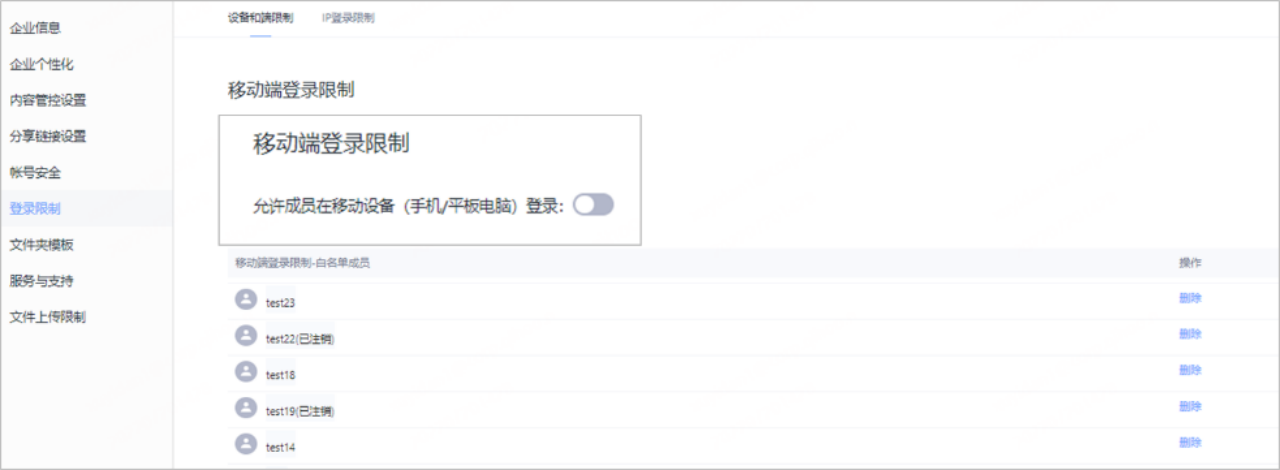
设置移动端登录限制(指定成员):
点击允许指定成员在移动设备(手机/平板电脑)登录。
点击添加白名单成员。点击“+”从同事/部门/群组中选择指定白名单成员,也可点击弹框右上角直接搜索指定成员,点击保存即可。(开启后仅限白名单成员可以在手机/平板电脑上登录,其他成员无登录手机/平板电脑权限)
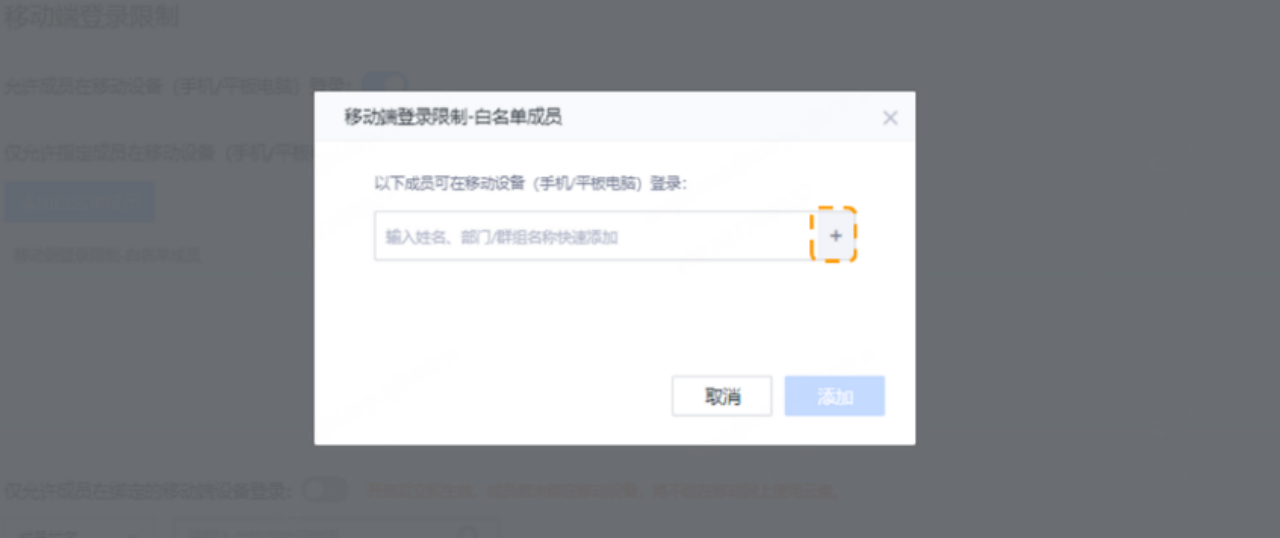
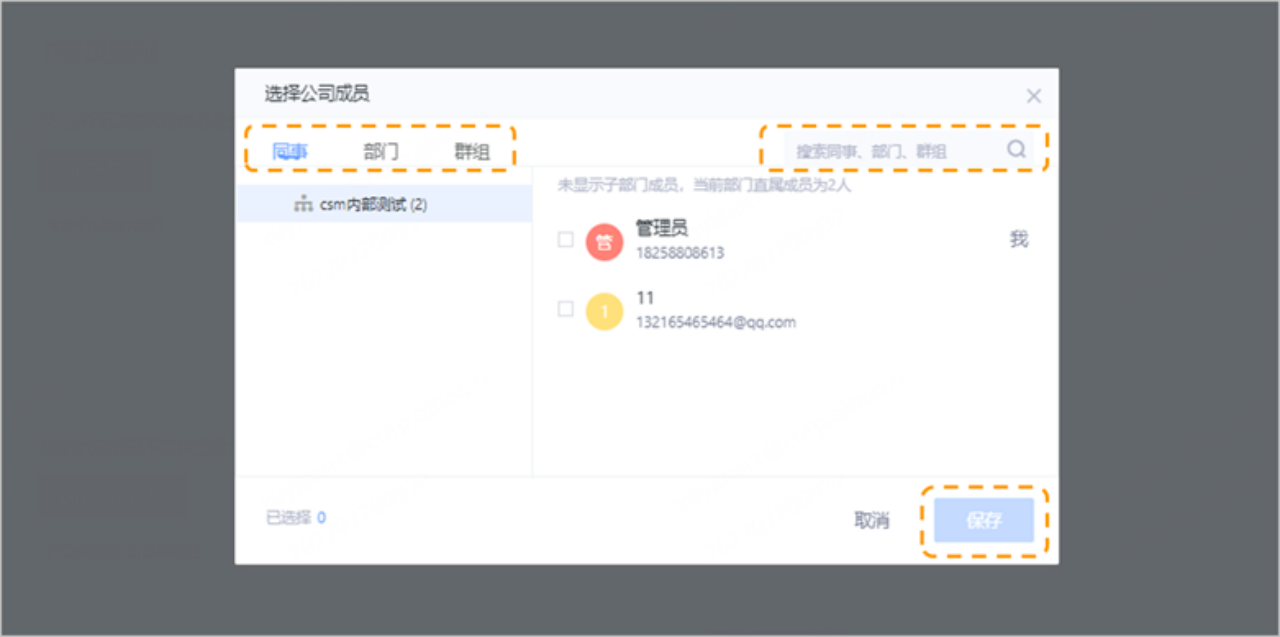
设置仅绑定移动端登录限制:
适用于成员绑定固定手机/平板电脑登录场景,目前一个账号仅限绑定一台设备
点击设置是否仅允许成员在绑定的移动端设备登录。(开启后立即生效,成员会收到绑定提醒并自行完成设备绑定,成员若未绑定移动设备,将不能在移动端上使用云盘。)将有如下弹框提示:
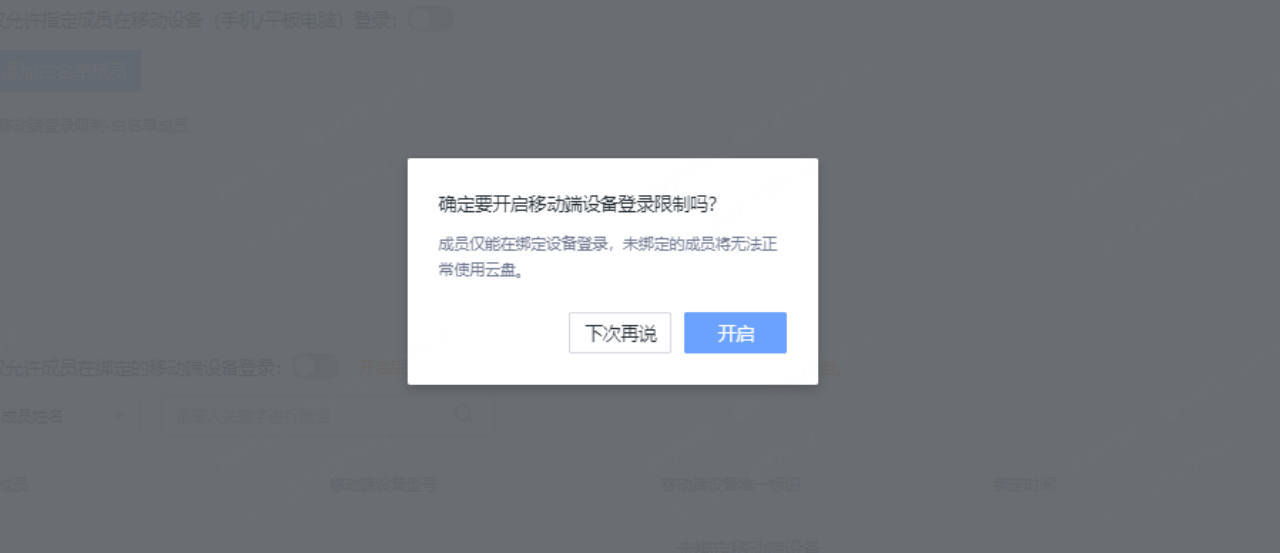
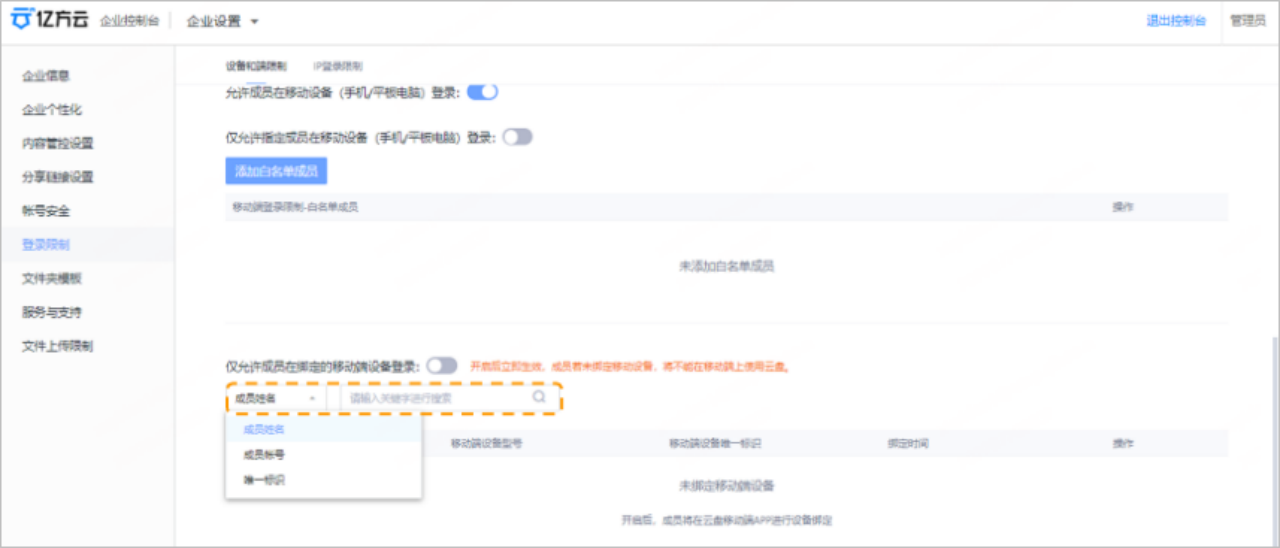
*管理员可在管理-企业设置-登录限制-设备与端限制查看已设置的成员和设备。
- 查看/搜索成员设备绑定信息:可查看绑定成员、移动端设备型号、移动端设备唯一标识、绑定时间。点击成员姓名,在下拉框中选择成员姓名/成员标号/唯一标识选取指定成员,或点击右侧搜索框按关键字搜索成员,进行信息检索。
- 解除成员绑定设备:点击每条绑定信息的“删除”按钮,可将成员与该设备解绑。

- 管理员对绑定设备信息不可在后台进行编辑。
*管理员关闭设备登录限制时,用户可在多设备登录。
3.管理员如何设置IP登录限制
第一步 进入IP登录限制:管理员点击控制台-企业设置,选择登录限制-IP登录限制。
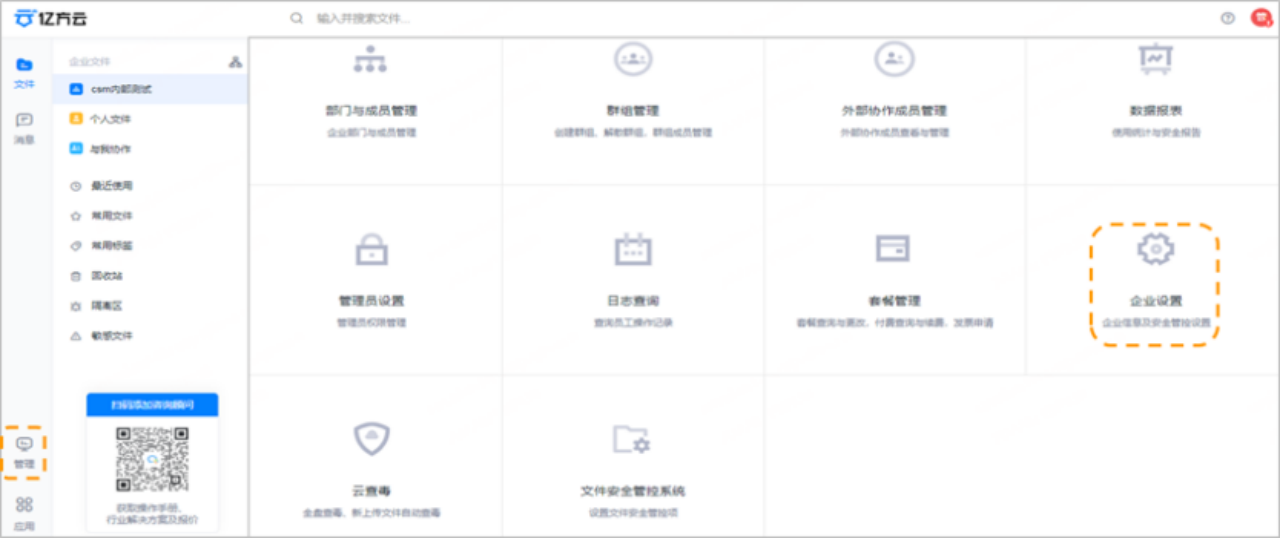
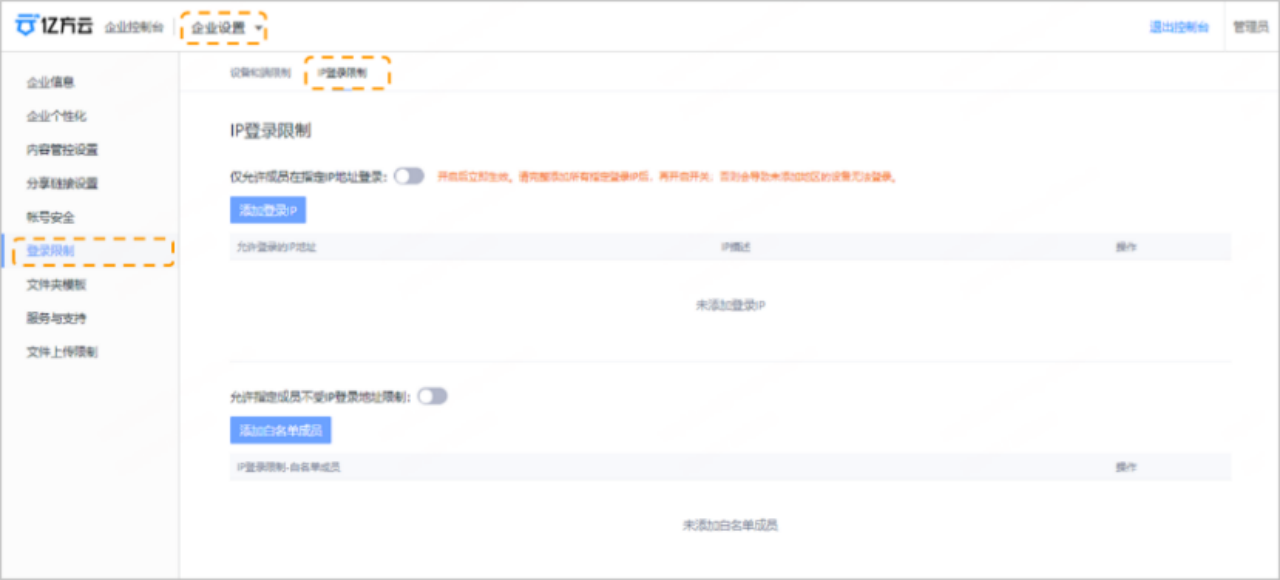
第二步 自定义设置:
设置指定IP地址登录限制:
点击开启仅允许成员在指定IP地址登录,即允许指定IP地址成员登录。
点击添加登录IP,输入IP地址并添加描述(可选),加入允许登录的IP地址。(注意:开启后立即生效。请完整添加所有指定登录IP后,再开启开关;否则会导致未添加地区的设备无法登录)。
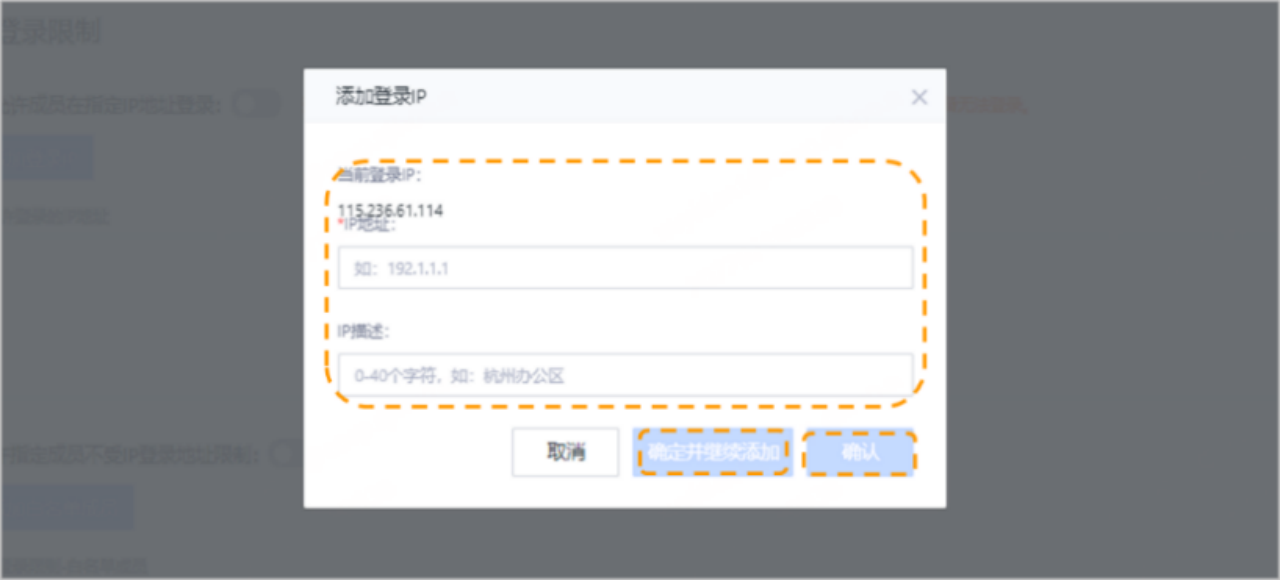
设置IP地址登录限制白名单:
点击开启允许指定成员不受IP登录地址限制,即指定成员可在任意IP地址登录。
点击添加白名单成员,点击“+”从同事/部门/群组中选择成员,也可点击弹框右上角直接搜索指定成员,点击保存即可。
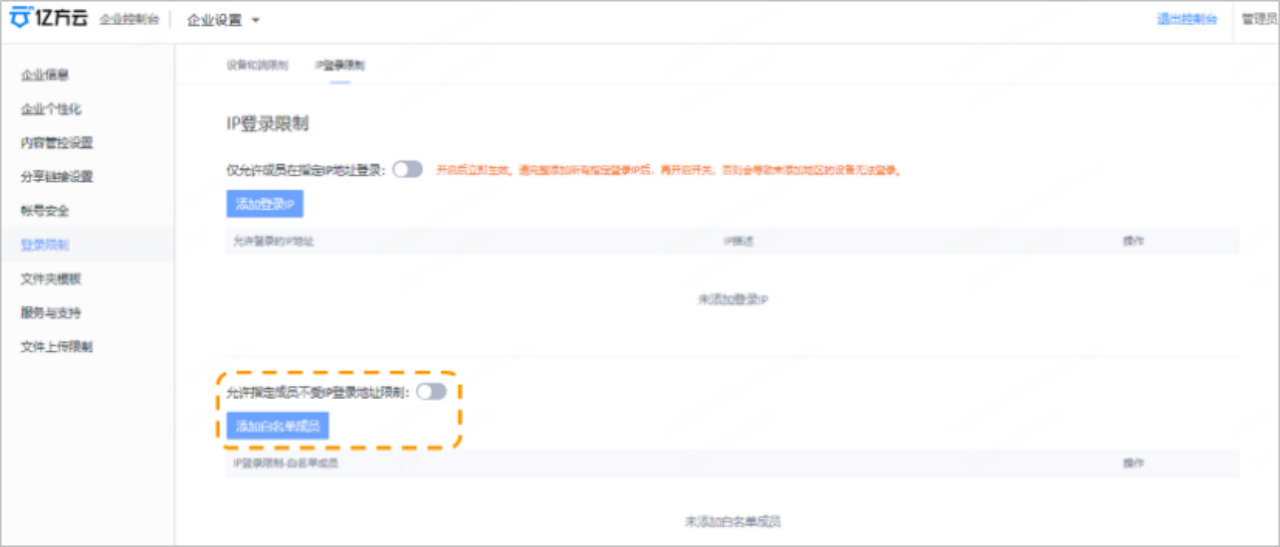
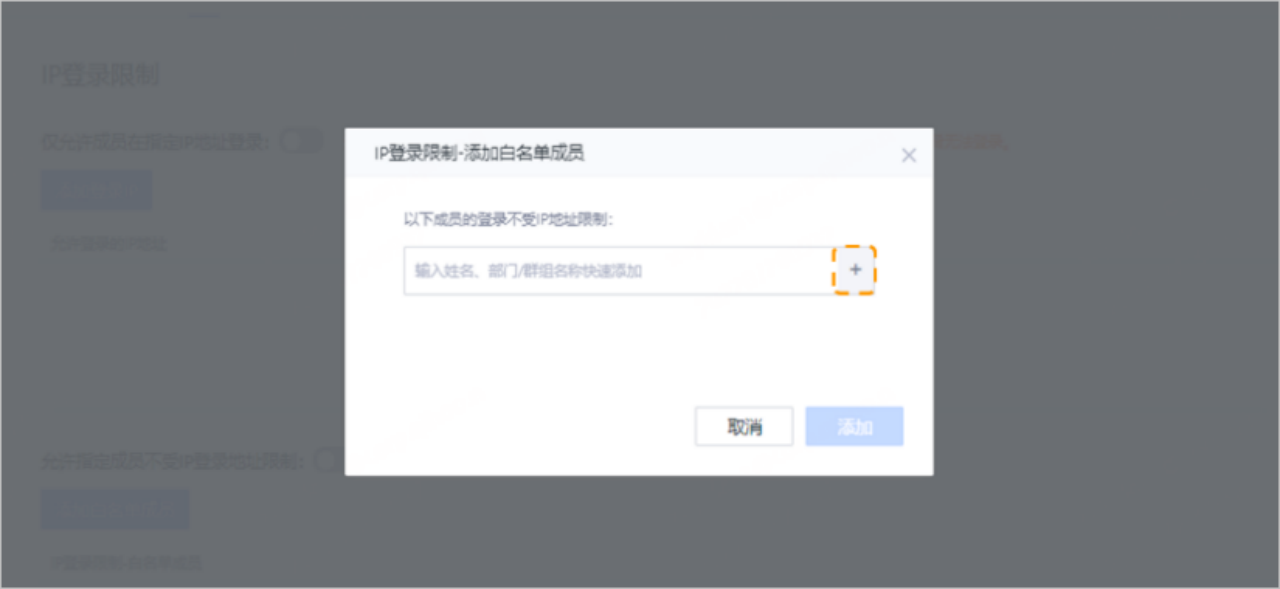
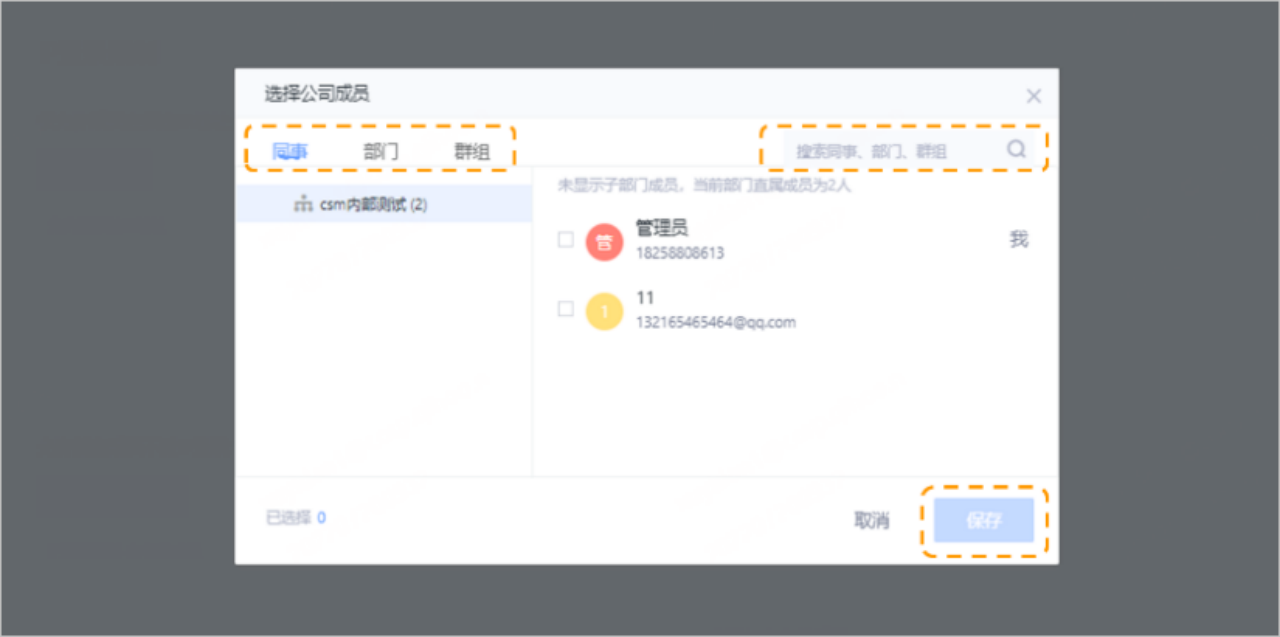
4.管理员如何设置登录提醒
进入登录提醒:管理员点击控制台-企业设置-登录安全,选择登录提醒;点击开启登录提醒,配置开启后,用户登录账号将触发登录状态提醒(系统消息提醒)。
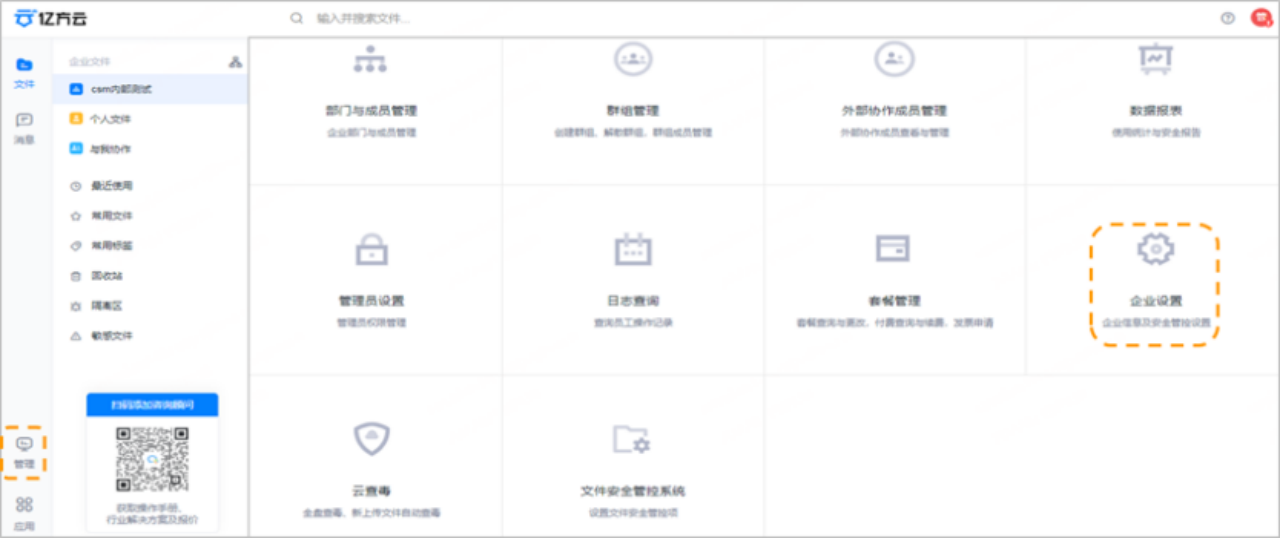
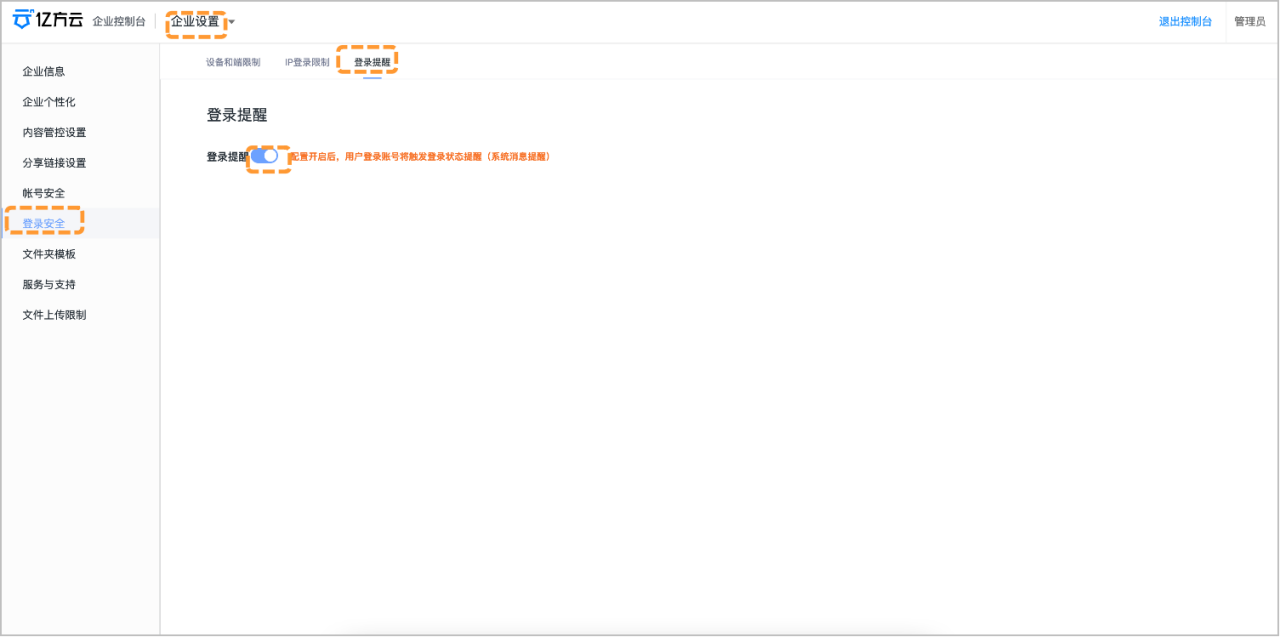
二、 用户篇
1.用户PC端登录限制
用户前台可登录管理员在后台绑定的设备,登录未绑定设备时会提示当前设备不在允许范围内,如下图;若是该设备为常用设备可联系管理员后台进行重新绑定。

2. 用户移动端登录限制
管理员后台开启移动端登录限制后,
用户将收到弹框引导绑定(其他设备登录时提示当前登录不在允许范围内,如有疑问请联系管理员。)
*企业所有者和超级管理员账号不受移动端设备绑定限制,管理员后台设备绑定信息列表也不显示超级管理员和企业所有者的设备相关信息。
绑定:(Android:3.12.11;iOS:3.12.6及以上版本)
登录移动端,弹窗提示“管理员已开启移动端设备登录限制,您的账号将与当前设备绑定。绑定后,登录APP时,您的账号仅限在该设备上登录。若点击退出,您将退出当前账号”。
点击同意,账号将自动绑定当前设备。
点击退出,将退出当前账号。
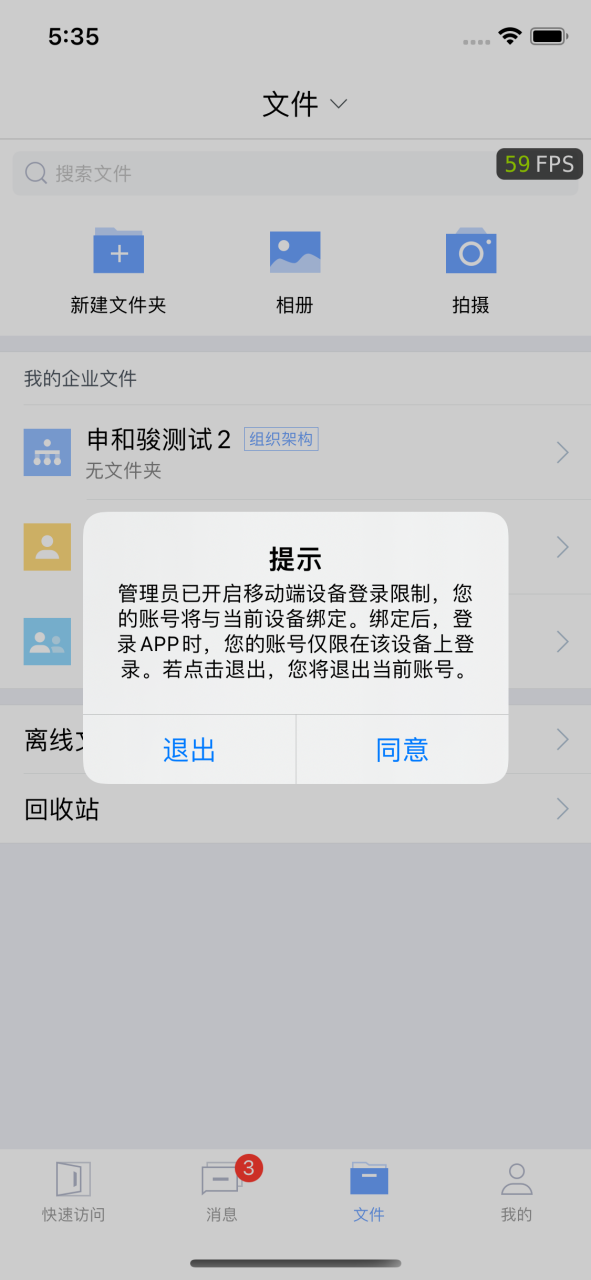
绑定:(Android:3.12.11;iOS:3.12.6以下版本)
登录移动端无弹窗提示,自动绑定最近打开的一台设备。
绑定成功:
当登录其他移动端设备时提示“当前登录不在允许范围内,如有疑问请联系管理员”(如下图)。若是需要修改绑定设备,联系管理员删除旧设备即可重新绑定新设备。
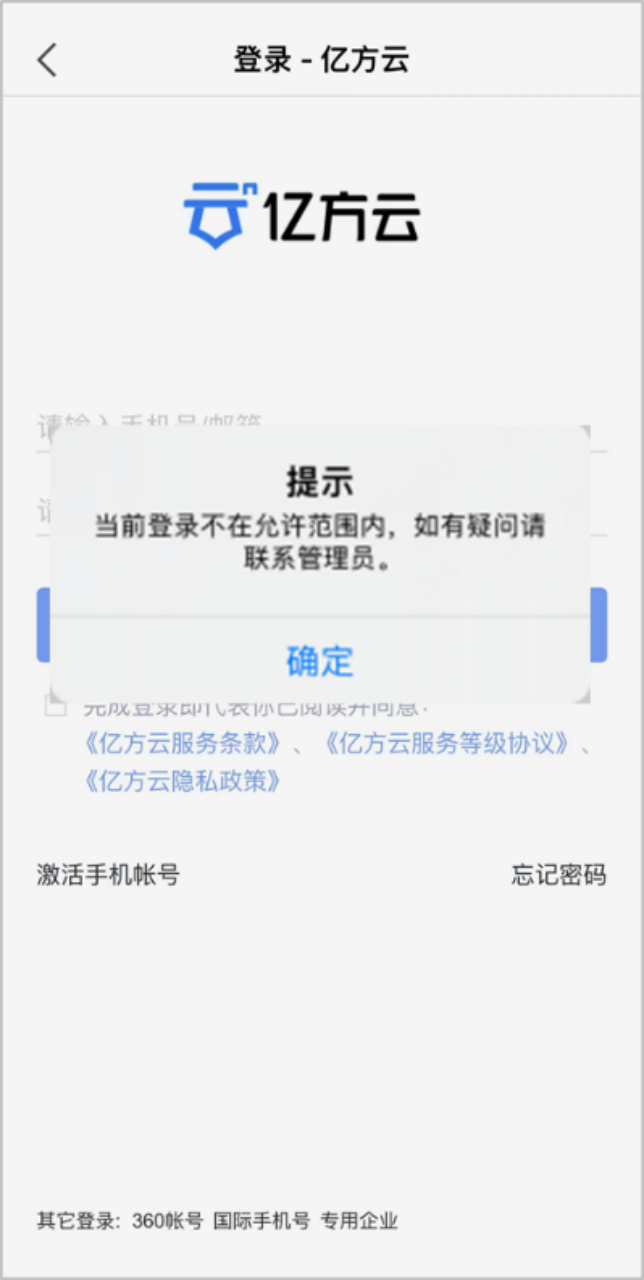
*每个用户账号仅允许绑定一台移动端设备(后续可迭代成可配置项)。
3.用户IP登录限制
用户前台可登录管理员在后台设定的IP地址,登录未设定IP地址时会提示“当前登录IP不在允许范围内,如有疑问请联系管理员。”如下图。

4.用户设备登录提醒
用户前台登录网页端、移动端、PC客户端任一端口,都会收到一则登录系统消息提醒,以保障账号登录安全。如下图: